Microsoft Teams er en kommunikations- og samarbejdsplatform, der kombinerer vedvarende arbejdspladschat, videomøder, arkivering (inklusive samarbejde om filer) og applikationsintegration.
Tjenesten integreres med virksomhedens Office 365-abonnementsproduktivitetssuite og har udvidelser, der kan integreres med ikke-Microsoft-produkter.
I Microsoft Teams kan alle møder optages til gennemgang / deling af andre teammedlemmer. Når en mødeoptagelse er oprettet, kan den ses på to måder. Fortsæt med at læse for at finde ud af, hvordan du selv kan gøre det.
Hvordan spiller jeg optagelser fra Microsoft Teams?
1. Spil et mødeoptagelse direkte i hold
Hvis du deltog i et møde, skal du gå til chathistorikken i Teams og vælge Spil for at spille mødeoptagelsen direkte i vinduet Teams.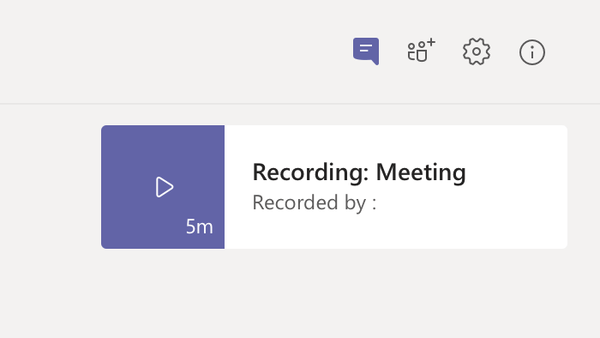
2. Afspil en mødeoptagelse i Stream
Hvis du ejer mødeoptagelsen, kan du også finde den på Microsoft Stream. Bare gå til Mit indhold > Videoer.
- Hvem kan se et mødeoptagelse?
Efter at optagelsen blev uploadet til Microsoft Stream, er optageren ejer af videoen, og de mennesker i deres organisation, der blev inviteret til mødet, er seerne.
Ejeren bliver nødt til at give adgang eller downloade videoen for at dele optagelsen med andre mennesker.
Bemærk: Gæster og eksterne personer, der deltager i mødet, kan ikke se optagelsen, medmindre optageren deler den med dem.
| Mødetype | Ejer | Hvem kan se | Hvem kan downloade | Hvem kan slette |
|---|---|---|---|---|
| Optagelse af holdmøde | Optager | Team (Office 365-gruppe) | Kun ejer | Kun ejer |
| Privat mødeoptagelse | Optager | Deltagere (chatmedlemmer) | Kun ejer | Kun ejer |
| Optagelse af gruppeopkald | Optager | Chatmedlemmer | Kun ejer | Kun ejer |
Hvordan downloader jeg Microsoft Teams-optagelser?
Metode 1
- Gå til mødeoptagelsen, og vælg Flere muligheder > Åbn i Microsoft Stream.
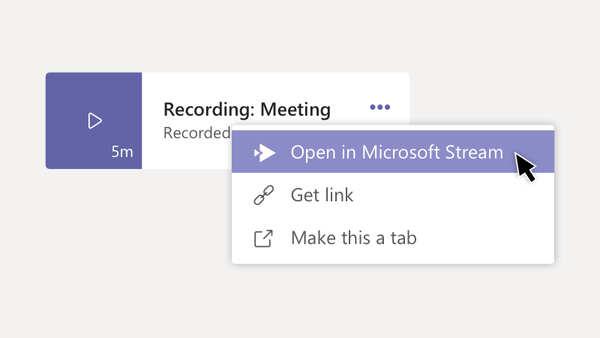
- På Microsoft Stream-portalen skal du vælge videoen under valgknappen og klik på Download video.
- Du kan føje videoen til Teams eller dele optagelsen via eksisterende muligheder.
Metode 2
- Gå til Microsoft Stream
- Vælg på den øverste menulinje Mit indhold> Møder
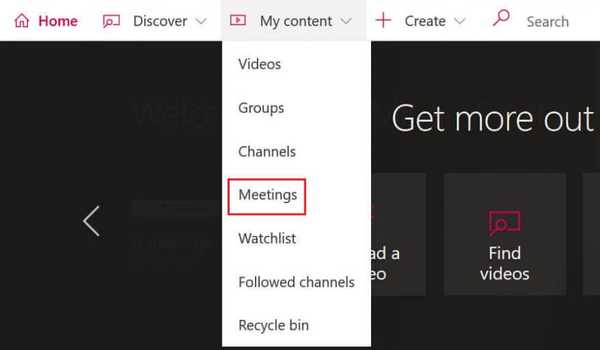
- Vælg den optagelse, du vil dele, fra den viste liste, og vælg den valgknappen og klik på Download video
Vi viste dig flere metoder til at afspille en mødeoptagelse i Microsoft Teams, og hvordan du downloader denne optagelse til yderligere delingsformål.
Hvis du har andre forslag eller spørgsmål, tøv ikke med at nå til kommentarfeltet nedenfor.
- Microsoft Teams
 Friendoffriends
Friendoffriends


![Alle problemer løst ved Windows Update-opdateringen [Maj 2014]](https://friend-of-friends.com/storage/img/images/all-the-issues-fixed-by-windows-update-rollup-[may-2014].jpg)
